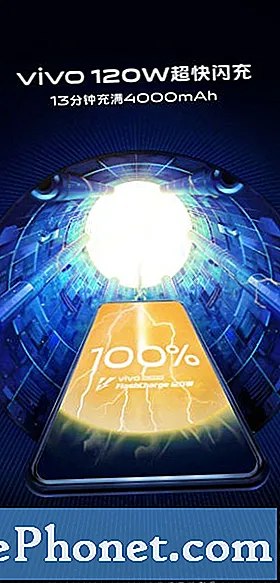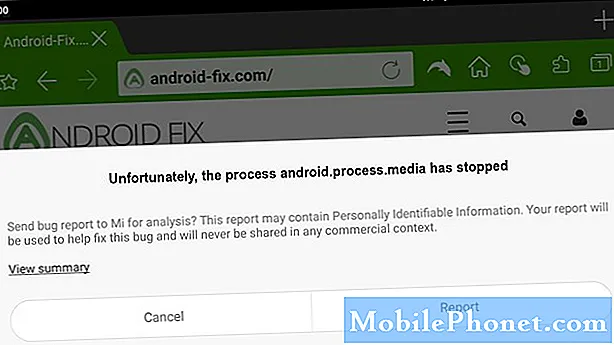Innehåll
- Problem nr 1: Galaxy S8-skärmen behåller bilder som inte försvinner (skärmbild eller inbränning)
- Problem nr 2: Galaxy S8 Facebook Messenger-appen skickar inte meddelanden direkt efter en uppdatering
# GalaxyS8 kan vara ett uppenbart elektroniskt mästerverk men det är inte perfekt. Den använder fortfarande en skärmteknologi som kan drabbas av enstaka hicka, varav en är huvudämnet i den här artikeln. Vi hoppas att du kommer att finna det här inlägget till hjälp.
Problem nr 1: Galaxy S8-skärmen behåller bilder som inte försvinner (skärmbild eller inbränning)
Hej killar. Jag har en Samsung S8 och nyligen har jag det mest irriterande problemet! Jag tror att det är en funktion som inte är en bugg men jag verkar inte komma med tillräckligt noggranna söktermer för att hitta online hur man stänger av den. det verkar ha precis börjat sedan en uppdatering nyligen. I grund och botten, när min telefon sover på bordet / laddar eller vad som helst, är skärmen svart men den visar mycket svagt vita ikoner för aviseringar högst upp, så det kan finnas en batteriladdningssymbol eller en gmail-ikon med ett par nummer om jag har fått några e-postmeddelanden. det är som en Alltid på skärmen med bara aviseringar, men det är definitivt inte AOD för jag vet vad det är, och det är inte det. faktiskt, när jag slår på AOD verkar denna glitch försvinna, men jag gillar inte AOD av olika skäl. i evigheter har det varit bra men den här veckan har jag börjat få den här, konstiga svarta skärmen med svaga meddelanden.
När jag låser min telefon blir skärmen svart och batteriladdnings-lysdioden tänds (om den är laddad) men sedan inom några sekunder släcks lysdioden och de svaga meddelandena bakar sitt fula huvud. Jag skulle inte bry mig så mycket men när jag sedan trycker på en knapp för att väcka min telefon istället för att gå till min låsskärm återgår den till den sanna svarta skärmen med LED-lampa på. Jag måste sedan trycka på upplåsning en andra gång för att ta mig till låsskärmen innan jag äntligen kan ange min stift och låsa upp telefonen, jag hoppas att det är tillräckligt med information för att du ska kunna hjälpa mig. Vad händer!?!?! Tack på förhand, meddelad och förvirrad. - Jesse Miles
Lösning: Hej Jesse. Vi skulle vilja tro att din S8 lider av ett fenomen som kallas skärmbildsretention, men det är också möjligt att det kan ha ett tidigt skede av inbränningsproblem.
Bildretention är ett tillfälligt skärmscenario där en bild förblir eller kvarstår en stund även efter att du har ändrat bilden med något helt annat. Det kan hända då och då men det borde inte vara tillräckligt länge för att bli en olägenhet. Om det gör det, har du troligen problem med skärminbränning, en allvarligare form. Inbyggd skärm behåller en statisk bild även efter att enheten har stängts av så att den kan beskrivas som en permanent bildretention. Samsung och andra skärmtillverkare har kraftigt minskat risken för att detta problem uppstår (det är faktiskt på Samsung Galaxy-enheter sällsynt) men det kan finnas några unika omständigheter i ditt fall som kan ha gjort att detta kan utvecklas.
För att förhindra att skärmen brinner in, även när du använder Always On Display, förhindrar Samsung att bilder och AOD förblir i samma läge för länge. Detta är i själva verket en vanlig taktik för hårdvaruproducenter för att förhindra att problemet uppstår.
Om din S8 har problem med inbränning av skärmen är det enda effektiva sättet att fixa det genom att byta ut skärmen eller telefonen. Om bilden på skärmen förblir även när du stänger av telefonen måste du ta enheten till Samsung så att de kan reparera eller byta ut den.
Men om denna händelse bara började nyligen och verkar komma och gå, måste du göra lite programfelsökning för att se om du kan fixa det på din nivå.
Rensa cachepartitionen
Android använder separata partitioner för att fungera effektivt. Ibland kan systemcachen, som används av operativsystemet för att ladda appar snabbt, bli skadad. Om det händer kan alla möjliga problem uppstå. Uppdatering och appinstallationer är de vanliga orsakerna till korruption i systemcache. Följ stegen nedan för att kontrollera om så är fallet:
- Stäng av enheten.
- Håll ned Volym upp-tangenten och Bixby-tangenten och håll sedan ned strömbrytaren.
- När Android-logotypen visas släpper du alla knappar (”Installera systemuppdatering” visas i cirka 30 - 60 sekunder innan du visar alternativet för Android-systemåterställningsmenyn).
- Tryck på Volym ned-knappen för att markera "torka cachepartition."
- Tryck på strömbrytaren för att välja.
- Tryck på Volym ned-knappen för att markera “ja” och tryck på strömbrytaren för att välja.
- När rensningscachepartitionen är klar markeras "Starta om systemet nu".
- Tryck på strömbrytaren för att starta om enheten.
Observera i säkert läge
Det finns en mycket liten chans att en tredjepartsapp kan vara skyldig i det här fallet, men ändå vill vi att du ska kontrollera om problemet försvinner när du startar enheten till säkert läge. I det här läget blockeras alla tredjepartsappar så om din oro inte kommer att hända kan du satsa på att en av dina appar ligger bakom den.
Så här startar du i säkert läge:
- Stäng av enheten.
- Håll strömbrytaren intryckt förbi modellnamnskärmen.
- När “SAMSUNG” visas på skärmen släpper du strömbrytaren.
- Omedelbart efter att du släppt strömbrytaren, tryck och håll ned volym ned-knappen.
- Fortsätt att hålla volym ned-knappen tills enheten har startat om.
- Säkert läge visas längst ned till vänster på skärmen.
- Släpp volym ned-knappen när du ser felsäkert läge.
- Avinstallera appar som orsakar ett problem.
Fabriksåterställning
Ett drastiskt alternativ utan tvekan men vi tror att du måste göra detta innan du skickar enheten till Samsung. Vi vet verkligen att ditt problem inte kommer att uppstå om programvaran återställs till standardinställningarna. Om problemet beror på ett programvarufel bör fabriksåterställning hjälpa till. Annars är det definitivt en hårdvaruproblem och du måste utnyttja Samsungs expertis för att hantera det.
Under tiden är här stegen för att fabriksåterställa din S8:
- Säkerhetskopiera data i internminnet. Om du har loggat in på ett Google-konto på enheten har du aktiverat stöldskydd och behöver dina Google-uppgifter för att slutföra huvudåterställningen.
- Svep uppåt på en tom plats från startskärmen för att öppna appfacket.
- Tryck på Inställningar> Moln och konton.
- Tryck på Säkerhetskopiera och återställ.
- Om så önskas trycker du på Säkerhetskopiera mina data för att flytta reglaget till PÅ eller AV.
- Tryck på Återställ om du vill flytta reglaget till PÅ eller AV.
- Tryck på bakåtknappen till menyn Inställningar och tryck på Allmän hantering> Återställ> Återställ fabriksdata.
- Tryck på Återställ enhet.
- Om du har aktiverat skärmlås anger du dina uppgifter.
- Tryck på Fortsätt.
- Tryck på Ta bort alla.
Problem nr 2: Galaxy S8 Facebook Messenger-appen skickar inte meddelanden direkt efter en uppdatering
Hej. Jag insåg just att jag bara nyligen installerade Oreo-uppdateringen (men jag tror att mitt problem började lite efter det så att det inte kunde vara relaterat). I grund och botten, när jag ansluter till internet (samma problem för både wifi och data) förblir min telefon dock ansluten (med hjälp av messenger som ett exempel eftersom det visar mig) på messenger kommer det att stå högst upp med en orange banderoll "väntar på att ansluta" även om min wifi / data visar att den är ansluten hela tiden och inte kopplas bort. Efter en stund kommer det att återanslutas kort och skicka mitt meddelande men ibland måste jag fortsätta uppdatera det för att försöka få det att begära data för att återställa anslutningen. När jag skickar meddelanden på messenger 97% av tiden skickar de inte omedelbart och jag måste vänta på att internet kommer tillbaka. (Har försökt starta om telefonen och problemet fortsatte) Hoppas det var tillräckligt med info! - Sophie Burgess
Lösning: Hej Sophie. Om det här problemet uppstår både på mobildata och wifi kan följande lösningar hjälpa:
Rensa cache och data
Det första du bör göra i det här fallet är att rensa cacheminnet och sedan data från de inblandade apparna. Så här gör du:
- Svep uppåt på en tom plats från startskärmen för att öppna appfacket.
- Tryck på Inställningar> Appar.
- Tryck på önskad applikation i standardlistan eller tryck på ikonen med tre punkter> Visa systemappar för att visa förinstallerade appar.
- Tryck på Lagring.
- Tryck på Rensa data och sedan på OK.
- Tryck på Rensa cache.
- Starta om telefonen och kolla efter problemet.
- Om problemet kvarstår upprepar du steg 1-4, trycker på CLEAR DATA-knappen, startar sedan om telefonen och letar efter problemet.
Återställ nätverksinställningar
Återställning av enhetens nätverksinställningar kan ibland åtgärda SMS- och MMS-problem. Det beror på att vissa buggar kan utlösas av vissa konfigurationer. Genom att återställa enhetens nätverksinställningar till fabriksstatus kanske du faktiskt löser problemet utan att använda onödiga drastiska lösningar som fabriksåterställning.
Så här återställer du nätverksinställningarna på din S8:
- Öppna appen Inställningar.
- Tryck på Allmän hantering.
- Tryck på Återställ.
- Tryck på Återställ nätverksinställningar.
- Tryck på RESET SETTINGS-knappen.
- Starta om din S9 och kolla efter problemet.
Fabriksåterställning
Som ett sista felsökningssteg bör du försöka med en fabriksåterställning (stegen ovan) för att återställa programvaruinställningarna till sin obehandlade version.